| Oracle® Enterprise Manager Cloud管理ガイド 13cリリース1 E70373-02 |
|
 前 |
 次 |
この章では、プラガブル・データベースのプロビジョニングに必要なプロセスについて説明します。次のセクションがあります。
Oracle Databaseには、Oracle Netクライアントに個別のデータベースとして表示される、スキーマ、スキーマ・オブジェクト、および非スキーマ・オブジェクトのポータブル・コレクションを含めることができます。この自己完結型コレクションは、プラガブル・データベース(PDB)と呼ばれます。マルチテナントのコンテナ・データベース(CDB)は、1つ以上のPDBを含むデータベースです。Oracle Database 12c リリース1 (12.1)以上のバージョンでは、1つのCDB内に多数のPDBを作成できます。
表17-1 プラガブル・データベースのプロビジョニング
| 手順 | 作業 | ロール |
|---|---|---|
|
1 |
DBaaSを有効にする「はじめに」の項の手順に従います。 |
第12.1項「はじめに」を参照してください。 |
|
2 |
1つ以上のリソース・プロバイダを作成します。 |
第17.2項「リソース・プロバイダの作成」を参照してください。 |
|
4 |
リクエスト設定を構成します。 |
第17.4項「リクエスト設定の構成」を参照してください。 |
|
5 |
各セルフ・サービス・ユーザーの割当て制限を定義します。 |
第17.5項「割当て制限の定義」を参照してください。 |
|
6 |
データベース・プロビジョニング・プロファイルを作成します。この手順は、空のプラガブル・データベースを作成する場合はオプションで、必須ではありません。 |
第17.3項「エクスポート・スキーマ・オブジェクトを使用したデータベース・プロビジョニング・プロファイルの作成」を参照してください。 |
|
7 |
サービス・テンプレートを作成します。サービス・テンプレートは、次を含むことができます。
|
第17.6項「プロファイルに基づくPDBのサービス・テンプレートの作成」を参照してください。 |
|
8 |
チャージバック・サービスを構成します。 |
第17.8項「チャージバックの構成」を参照してください。 |
|
9 |
データベースのデプロイ時に、作成したサービス・テンプレートを選択します。 |
第21.2.2項「プラガブル・データベースのリクエスト」を参照してください。 |
次のような1つ以上のリソース・プロバイダを作成する必要があります。
PaaSインフラストラクチャ・ゾーン: 第11.2.2.1項「PaaSインフラストラクチャ・ゾーンの作成」を参照してください。
データベース・プール: 第17.2.1項「PDB as a Service用のデータベース・プールの作成」を参照してください。
プラガブル・データベース(PDB)は、個別のデータベースとしてアプリケーションに論理的に表示されるスキーマ、スキーマ・オブジェクト、および関連する構造の移植可能なセットです。この自己完結型コレクションは、プラガブル・データベース(PDB)と呼ばれます。各PDBは、SYSユーザーにより所有されます。
コンテナは、個別のデータベースとしてアプリケーションに論理的に表示されるコンテナ・データベース(CDB)内のスキーマ、オブジェクトおよび関連する構造のコレクションです。コンテナ・データベース(CDB)は、ゼロまたは1つ以上のユーザーが作成したPDBを含むOracle Databaseです。
PDB as a Serviceのデータベース・プールは、コンテナ・データベースのセットが含まれている必要があります。コンテナ・データベースは、次のガイドラインを満たす必要があります。
データベース・プール内のすべてのCDBは、同じバージョンおよびプラットフォームである必要があります。
データベース・プール内のすべてのCDBは、単一インスタンス・データベースかRACデータベースのいずれかである必要があります。データベース・タイプの混在はサポートされていません。
PDB as a Service用のデータベース・プールを作成するには、次の手順に従います。
EM_SSA_ADMINISTRATORロールを持つユーザーとして、Enterprise Managerにログインします。
「エンタープライズ」メニューから「クラウド」を選択し、「クラウド・ホーム」を選択します。「Oracle Cloud」メニューで、「設定」を選択し、「はじめに」を選択します。データベース・サービス・ファミリの横の「設定」リンクをクリックし、ドロップ・ダウン・リンクから「プラガブル・データベース」を選択し、「プラガブル・データベース・プール」リンク、「作成」の順にクリックします。
データベース・プールの名前および説明を入力します。
「資格証明」リージョンで、データベース操作の実行に使用される資格証明を指定します。次の資格証明を指定します。
ホスト: リモート・ホスト操作の実行に必要です。
グリッド・インフラストラクチャ: データベース・サービスをグリッド・インフラストラクチャ資格証明に登録するために必要です。
データベース: プラガブル・データベースの作成に必要です。
コンテナ・データベース・ウォレット・パスワード: PDBを暗号化する必要がある場合、ウォレットをキーストアから開くために必要なパスワードを指定する必要があります。
次の詳細を指定します。
PaaSインフラストラクチャ・ゾーン: コンテナ・データベースが存在するPaaSインフラストラクチャ・ゾーンを選択します。PDBは、プールに選択したデータベースに作成されます。コンテナ・データベースの作成の詳細は、第12.5項「PDB as a Serviceのコンテナ・データベースのプロビジョニング」を参照してください。
ターゲット・タイプ: PDBをデプロイするターゲット・データベースの構成を指定します。これは、単一インスタンスまたはクラスタ・データベース(RAC)のいずれかになります。
プラットフォームおよびバージョン: デプロイするデータベースのプラットフォームおよびバージョンを指定します。
「追加」をクリックし、プールに追加する1つ以上のコンテナ・データベースを選択します。選択するすべてのデータベースは、同じPaaSインフラストラクチャ・ゾーンに存在する必要があります。
|
注意: 「グループ」フィールドの検索文字列を指定して、要件を満たすデータベース・グループを検索できます。 |
次をクリックします。新規プールの作成: ポリシーページが表示されます。
配置ポリシー制約を指定して、各データベースのリソース使用率の上限値を設定します。各データベースの配置ポリシー制約は、次のようなサービスまたはワークロードによって定義できます。
プラガブル・データベース: 「プラガブル・データベース」チェック・ボックスを選択し、各CDB内に作成できるプラガブル・データベースの最大数を指定します。
サービス・リクエストに関連付けられているワークロード: ワークロードを管理するリソース(CPUやメモリーなど)の量をここで指定できます。プラガブル・データベースに適用するワークロードを指定します。
最大CPU割当て: 各データベースに割り当てることができる最大CPUを指定します。
最大メモリー割当て: 各データベースに割り当てることができる最大メモリーを指定します。
たとえば、コンテナ・データベースが4GBのSGAを持つ2つのCPUにケージされ、最大CPU割当ておよび最大メモリー割当てを80%に指定すると、次のようになります。
各プラガブル・データベースの最大CPU制限は1.6
各プラガブル・データベースの最大SGA/メモリー制限は3.2
サービス・リクエストに関連付けられているワークロードによる配置制約の設定を選択した場合、CPU用のリソース・マネージャの有効化チェック・ボックスを選択して、リソース・マネージャの有効化を選択できます。リソース・マネージャを使用して、CPUリソースを管理し、コンシューマ・グループを作成できます。コンシューマ・グループは、完全にロードされたシステム上で、要求されたCPUサイクルをサービスが取得したことを確認するために使用されます。
「発行」をクリックして、PDB as a Service用のデータベース・プールを作成します。新しく作成されたデータベース・プールが、データベース・クラウド・セルフ・サービス・ポータルの設定: データベース・プール・ページに表示されます。
データベース・プロビジョニング・プロファイルを作成するには、次の手順に従います。
次のいずれかの方法を使用して、データベースのプロビジョニング・ページにアクセスできます。
「エンタープライズ」メニューから「クラウド」を選択し、「クラウド・ホーム」を選択します。クラウド・ホーム・ページで、「Oracle Cloud」をクリックし、「設定」、「データソース」の順に選択します。データベース: データソース・ページの「データ・プロファイル」タブで、「作成」をクリックします。
「エンタープライズ」メニューから、「プロビジョニングとパッチ適用」、「データベースのプロビジョニング」を選択します。データベースのプロビジョニング・ページの「プロファイル」セクションで、「作成」をクリックします。
データベース・ターゲットのホームページで、「Oracle Database」をクリックし、「プロビジョニング」、「プロビショニング・プロファイルの作成」の順に選択します。
参照ターゲット・ページで、検索アイコンをクリックして、ターゲットを選択します。
「検索と選択: ターゲット」ダイアログ・ボックスで、プロファイルを作成するデータベースを選択して、「選択」をクリックします。
「参照ターゲット」ページで、次を選択します。
データ・コンテンツ
データベースから物理ファイルおよび構造ファイルを組み込むための「構造およびデータ」、またはテンプレート内の構造ファイルのみを組み込むための「構造のみ」。
スキーマ・オブジェクトのエクスポート
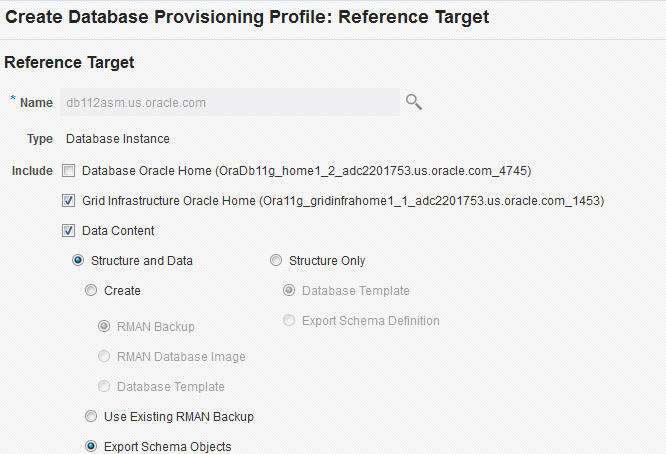
「資格証明」セクションで、データベースを選択します。「資格証明」列で、「名前付き資格証明」を選択して「資格証明名」列から資格証明名を選択するか、「優先資格証明」を選択します。「次」をクリックします。
コンテンツ・オプション・ページで、次の操作を実行します。
「使用可能なスキーマ」リストでスキーマをクリックして「選択したスキーマ」リストに移動し、プロファイルに組み込むスキーマを選択します。
|
注意: 1つ以上のスキーマを選択した場合、データベースによって、依存スキーマもエクスポート用に選択されているかどうかが確認されます。依存スキーマがエクスポートされない場合、警告が表示されます。選択したスキーマでそのまま続行することも、最初に選択しなかったスキーマを含めることもできます。依存スキーマがエクスポートされないプロファイルを選択した場合にも、同じ警告が表示されます。 |
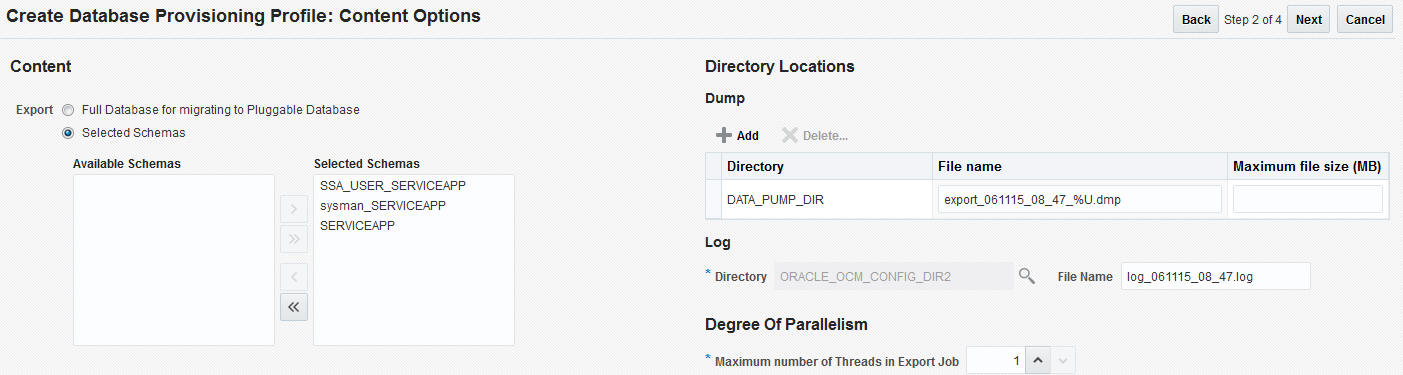
|
注意: 「使用可能なスキーマ」セクションには、データ・コンテンツが含まれているユーザーが作成したスキーマのみが表示されます。空のスキーマはすべてデフォルトでフィルタにより除外されています。 |
|
注意: SYS、SYSTEMおよびDBSNMPなどのシステム・スキーマはエクスポートされません。独自の表領域を持たないユーザー・スキーマは、シャトルの左側に表示されません。 |
「並列度」セクションで、エクスポート操作を実行するために必要なスレッドの数を入力します。
|
注意: スレッドの数を増やすと、プログラムの作成に必要な時間を短縮できますが、システム・リリースの使用量が増えます。 |
「ディレクトリの場所」セクションで、「追加」をクリックします。「ディレクトリを選択」ウィンドウで、エクスポート操作をするためにリストされているディレクトリ・オブジェクトを選択し、「選択」をクリックします。
|
注意: エクスポート・スレッドの数によって、エクスポート中にパラレルに実行されるパラレル・エクスポート・プロセスの数が決定されます。そのため、実行数でファイル名を自動生成してダンプ・ファイルの最大サイズに基づくパラレル操作を容易にするため、ダンプ・ファイル名に |
|
注意: ディレクトリの場所にアクセスできることを確認してください。選択するディレクトリ・オブジェクトは、すべてのノード全体でアクセスできる場所を示している必要があります。ASMにディレクトリ・オブジェクトを作成することもできます。ただし、これはASMではサポートされません。 |
「ログ」サブセクションで、検索アイコンをクリックします。「ディレクトリを選択」ウィンドウで、エクスポート操作をするために必要なディレクトリ・オブジェクトを選択し、「選択」をクリックします。
「ログ」サブセクションで、ファイル名を入力し、「次」をクリックします。
|
注意: ダンプ・ファイル名によって並列度を使用できます。ダンプ・ファイルのデフォルト値には、並列度が1より大きい場合に実行数を作成する%Uが含まれます。これによって、複数のダンプ・ディレクトリを追加して必要に応じて記憶域を分散できます。 |
データベース・プロビジョニング・プロファイルの作成・ページの「プロファイル情報」セクションで、次の操作を行います。
データベース・プロファイルが作成されるソフトウェア・ライブラリ内のプロファイルの場所を指定または選択します。
一意のプロファイル名を指定します。
For example: Export Schema Objects Provisioning Profile for HR database
プロファイルの説明を追加します。
プロファイル・バージョンとベンダーを確認します。
ホスト名、データベース、データ・コンテンツ、データ・コンテンツ・モジュールなどのノートを追加します。
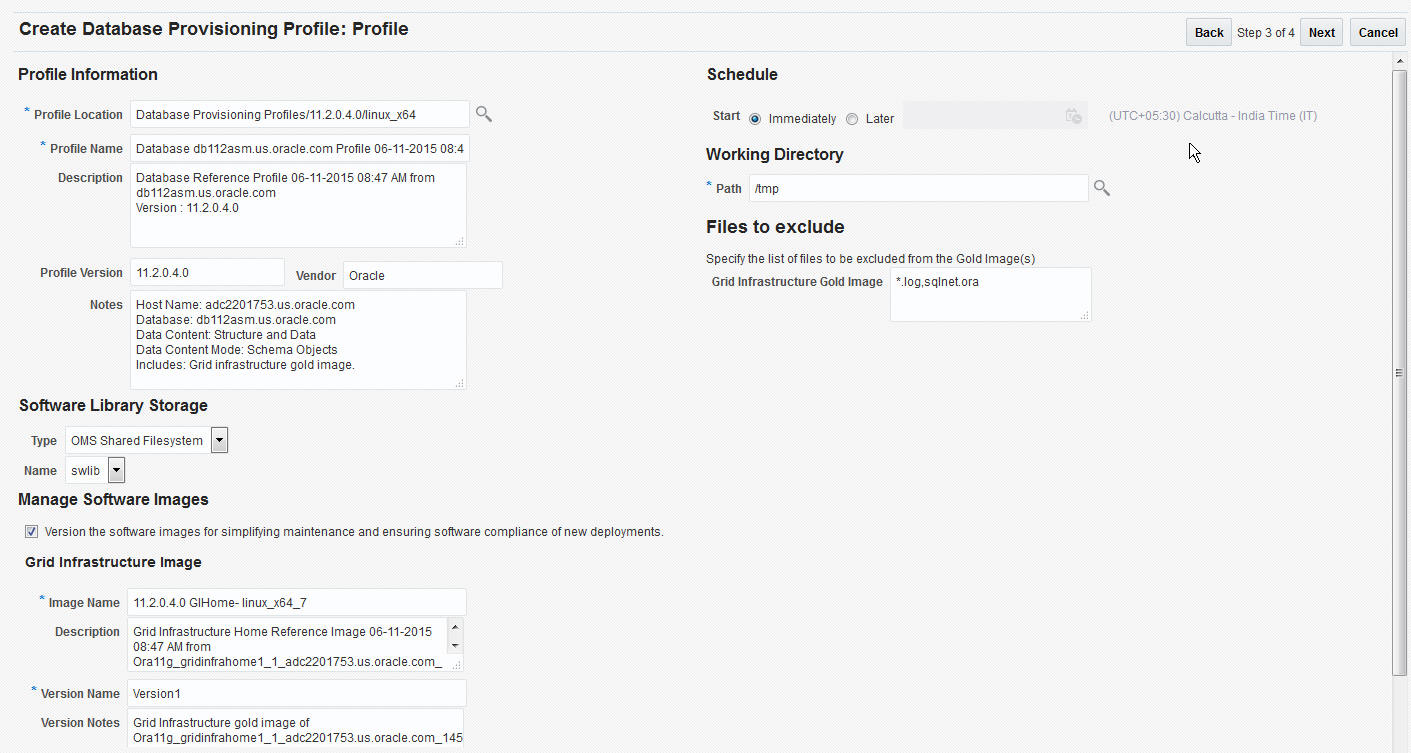
「スケジュール」セクションで、プロファイルの作成をすぐに開始するか、後でスケジュールできます。また、プロビジョニング・プロファイルの作成の繰返しを選択し、繰返し時間を設定することもできます。
作業ディレクトリを指定または選択します。「次」をクリックします。
確認ページで、前のページで行った選択内容が正しく表示されていることを確認し、「発行」をクリックします。正しく表示されていない場合は、変更を行うページに達するまで「戻る」を繰り返しクリックします。プロビジョニング・プロファイルの作成を中断するには、「取消」をクリックします。
「データの表示」が「リアル・タイム: 手動リフレッシュ」に設定されている場合、プロビジョニング・プロファイルの作成ジョブを発行したら、ページを手動でリフレッシュしてください。それ以外の場合、一定の期間経過後にリロードするように「データの表示」を設定し、左側のペインの「プロシージャ・ステップ」ツリーから実行ステップを選択して詳細を表示します。
発行したジョブを表示するには、「データ・プロファイル」タブで「プロシージャ・アクティビティ」リンクを選択します。
リクエストできる時間、その期間などを指定して、リクエスト設定を構成できます。第11.2.3項「リクエスト設定の構成」を参照してください。
リクエスト設定を構成した後で、各セルフ・サービス・ユーザーの割当て制限を定義する必要があります。第11.2.4項「割当て制限の設定」を参照してください。
サービス・テンプレート定義に基づいて1つ以上のプラガブル・データベースを作成できます。PDB as a Service用のサービス・テンプレートを作成するには、次の手順を実行します。
EM_SSA_ADMINISTRATORロールを持つユーザーとして、Enterprise Managerにログインします。
「エンタープライズ」メニューから「クラウド」を選択し、「クラウド・ホーム」を選択します。クラウド・ホームページが表示されます。「Oracle Cloud」メニューで、「設定」を選択し、「はじめに」を選択します。
左パネルの「データベース」オプションの横にある「設定」リンクをクリックします。ドロップ・ダウン・メニューから「プラガブル・データベース」を選択します。
「サービス・テンプレート」リンクをクリックします。サービス・テンプレート・ページが表示されます。「作成」をクリックします。サービス・テンプレートの作成: 一般ページが表示されます。
サービス・テンプレートの名前と説明を入力します。説明は一意で、作成するサービス・テンプレートのタイプに関する情報を指定する必要があります。
「プラガブル・データベース」リージョンで、「プロファイル」オプションから「プラガブル・データベースの作成」を選択し、プラガブル・データベースの作成に使用するデータベース・プロビジョニング・プロファイルを選択します。「プロファイル」フィールドの隣にある「検索」アイコンをクリックし、リストからエクスポート・スキーマ・オブジェクト・プロファイルを選択します。プロファイルが存在しない場合は、作成する必要があります。詳細は、第16.3項「エクスポート・スキーマ・オブジェクトを使用したデータベース・プロビジョニング・プロファイルの作成」を参照してください。
|
注意: 切断されたPDBからPDBを作成することもできます。次の手順を実行します。
|
「プールとゾーン」リージョンで、「追加」をクリックして、プラガブル・データベース・インスタンスをプロビジョニングするPaaSインフラストラクチャ・ゾーンを選択します。ゾーンのデータベース・プール(プラガブル・データベース用)を追加する「プールの割当て」をクリックします。
|
注意: PDB用のデータベース・プールは、ここで選択するPaaSインフラストラクチャ・ゾーンに存在する必要があります。 |
データベース・プールを割り当てると、プラガブル・データベースの追加先となるコンテナ・データベースが「参照コンテナ・データベース」フィールドに表示されます。サービス・テンプレートに対するすべての検証は、このデータベースに対して実行されます。
「プラガブル・データベース」リージョンで「プロファイルからのプラガブル・データベースの作成」を選択した場合、「共有場所」フィールドで、スキーマ・ダンプが存在するすべてのホストのパスまたは共有場所を指定します。ダンプ・ファイルの場所は、すべてのデータベースからアクセスできる必要があります。
「配置」リージョンで、次のいずれかのオプションを使用してコンテナ・データベースにプラガブル・データベースをプロビジョニングできます。
配置アルゴリズムにより選択済: このオプションが選択されている場合、コンテナ・データベースは配置アルゴリズムに基づいて選択されます。
リクエスト中にユーザーにより選択済: このオプションが選択されている場合、新規PDBのリクエスト時に、セルフ・サービス・ユーザーはPDBがプロビジョニングされるコンテナ・データベースを選択できます。
「ID」リージョンのプラガブル・データベースの接頭辞名フィールドに、データベースの作成時に一意のプラガブル・データベース名の生成に使用する接頭辞を指定します。接頭辞は、このサービス・テンプレートを使用して作成されたPDBを識別するのに役立ちます。
次をクリックします。サービス・テンプレートの新規作成: 構成ページが表示されます。
次の詳細を指定します。
ワークロード・サイズ: ワークロードは、各サービスのCPU合計、メモリー、セッション数および記憶域要件を表します。小、中、大などのワークロード・サイズを定義できます。ここで定義するワークロード・サイズは、EM_SSA_USERロールを持つユーザーが使用できるデフォルトのワークロード・サイズになります。
「作成」をクリックし、「ワークロードの作成」ウィンドウで、各サービスの名前、CPU、メモリーおよび記憶域制限を入力します。
プラガブル・データベース管理者権限: 次の手順を実行することにより、権限をプラガブル・データベース管理者に割り当てることができます。
既存データベース・ロール: このオプションを選択したら、「ロールの追加」をクリックして、1つ以上の既存のロールを追加します(このロールから、権限がプラガブル・データベース管理者に割り当てられます)。
新しいデータベース・ロールの作成: このオプションを選択したら、「ロール名」、説明、CREATE_SESSION、ALTER_SESSION、CREATE ANY OPERATOR、CREATE ANY PROCEDUREなどの「権限」を指定する必要があります。
プラガブル・データベースの記憶域: PDB記憶域の最大サイズは、「無制限」または「リクエスト時に選択されたワークロード・サイズで指定」のいずれかです。
表領域: プロファイル内の表領域が表示されます。表領域の「初期サイズ」の値は編集できます。
|
注意: 表領域データ暗号化(TDE)キーを指定すると、暗号化された表領域を作成できます。これによって、表領域のデータが暗号化または復号化されます。暗号化された表領域でプロファイルを使用する場合、ここでウォレット・パスワードの入力を求められます。 |
次をクリックします。サービス・テンプレートの作成: 初期化パラメータページが表示されます。このページで、データベース・インスタンスの操作に影響する様々な初期化パラメータの値を構成できます。パラメータを選択して、「セット」アイコンをクリックして、パラメータの値を変更します。
次をクリックします。サービス・テンプレートの作成: カスタマイズ・ページが表示されます。データベースを作成する前後に実行する必要があるカスタム・スクリプトを指定します。第23.1項「リクエスト作成/削除の前処理および後処理スクリプト」を参照してください。
「ターゲット・プロパティ」リージョンで、「場所」、「部門」、「ライン・オブ・ビジネス」などのグローバル・ターゲット・プロパティを指定できます。次の作業が実行できます。
「必須」チェック・ボックスを選択して、プロパティを必須としてマークします。プロパティが必須としてマークされている場合、セルフ・サービス・ユーザーは、データベースのリクエスト時にこのプロパティの値を指定する必要があります。
プロパティをロックします。プロパティがロックされている場合、セルフ・サービス・ユーザーは、データベースのリクエスト時にこのプロパティの値を変更できません。
次をクリックします。サービス・テンプレートの作成: ロール・ページが表示されます。「追加」をクリックし、このサービス・テンプレートを使用可能にするEM_SSA_USERロールを選択します。選択したロールに属するすべてのユーザーが、このサービス・テンプレートを使用できます。
次をクリックします。サービス・テンプレートの作成: 確認ページが表示され、それまでに指定した詳細を確認できます。
「発行」をクリックします。新しく作成されたサービス・テンプレートが、データベース・クラウド・セルフ・サービス・ポータルの設定: サービス・テンプレート・ページに表示されます。「サービス・テンプレート名」リンクをクリックして、追加の詳細を表示できます。
サービス・テンプレート定義に基づいて1つ以上のプラガブル・データベースを作成できます。PDB as a Service用のサービス・テンプレートを作成するには、次の手順を実行します。
EM_SSA_ADMINISTRATORロールを持つユーザーとして、Enterprise Managerにログインします。
「エンタープライズ」メニューから「クラウド」を選択し、「クラウド・ホーム」を選択します。クラウド・ホームページが表示されます。「Oracle Cloud」メニューで、「設定」を選択し、「はじめに」を選択します。
左パネルの「データベース」オプションの横にある「設定」リンクをクリックします。ドロップ・ダウン・メニューから「プラガブル・データベース」を選択します。
「サービス・テンプレート」リンクをクリックします。サービス・テンプレート・ページが表示されます。「作成」をクリックします。サービス・テンプレートの作成: 一般ページが表示されます。
サービス・テンプレートの名前と説明を入力します。説明は一意で、作成するサービス・テンプレートのタイプに関する情報を指定する必要があります。
「プラガブル・データベース」リージョンで、「空のプラガブル・データベースの作成」オプションを選択して、ユーザーが構成できる空のPDBを作成します。
「プールとゾーン」リージョンで、「追加」をクリックして、プラガブル・データベース・インスタンスをプロビジョニングするPaaSインフラストラクチャ・ゾーンを選択します。ゾーンのデータベース・プール(プラガブル・データベース用)を追加する「プールの割当て」をクリックします。
|
注意: PDB用のデータベース・プールは、ここで選択するPaaSインフラストラクチャ・ゾーンに存在する必要があります。 |
データベース・プールを割り当てると、プラガブル・データベースの追加先となるコンテナ・データベースが「参照コンテナ・データベース」フィールドに表示されます。サービス・テンプレートに対するすべての検証は、このデータベースに対して実行されます。
「配置」リージョンで、次のいずれかのオプションを使用してコンテナ・データベースにプラガブル・データベースをプロビジョニングできます。
配置アルゴリズムにより選択済
リクエスト中にユーザーにより選択済
「ID」リージョンのプラガブル・データベースの接頭辞名フィールドに、データベースの作成時に一意のプラガブル・データベース名の生成に使用する接頭辞を指定します。接頭辞は、このサービス・テンプレートを使用して作成されたPDBを識別するのに役立ちます。
次をクリックします。サービス・テンプレートの新規作成: 構成ページが表示されます。
次の詳細を指定します。
ワークロード・サイズ: ワークロードは、各サービスのCPU合計、メモリー、セッション数および記憶域要件を表します。小、中、大などのワークロード・サイズを定義できます。ここで定義するワークロード・サイズは、EM_SSA_USERロールを持つユーザーが使用できるデフォルトのワークロード・サイズになります。
「作成」をクリックし、「ワークロードの作成」ウィンドウで、各サービスの名前、CPU、メモリーおよび記憶域制限を入力します。
プラガブル・データベース管理者権限: 次の手順を実行することにより、権限をプラガブル・データベース管理者に割り当てることができます。
既存データベース・ロール: このオプションを選択したら、「ロールの追加」をクリックして、1つ以上の既存のロールを追加します(このロールから、権限がプラガブル・データベース管理者に割り当てられます)。
新しいデータベース・ロールの作成: このオプションを選択したら、「ロール名」、説明、CREATE_SESSION、ALTER_SESSION、CREATE ANY OPERATOR、CREATE ANY PROCEDUREなどの「権限」を指定する必要があります。
プラガブル・データベースの記憶域: PDB記憶域の最大サイズは、「無制限」または「リクエスト時に選択されたワークロード・サイズで指定」のいずれかです。
表領域: 新しい空のPDBに存在する必要のある表領域の数を指定します。
次をクリックします。サービス・テンプレートの作成: 初期化パラメータページが表示されます。このページで、データベース・インスタンスの操作に影響する様々な初期化パラメータの値を構成できます。パラメータを選択して、「セット」アイコンをクリックして、パラメータの値を変更します。
次をクリックします。サービス・テンプレートの作成: カスタマイズ・ページが表示されます。データベースを作成する前後に実行する必要があるカスタム・スクリプトを指定します。第23.1項「リクエスト作成/削除の前処理および後処理スクリプト」を参照してください。
「ターゲット・プロパティ」リージョンで、「場所」、「部門」、「ライン・オブ・ビジネス」などのグローバル・ターゲット・プロパティを指定できます。次の作業が実行できます。
「必須」チェック・ボックスを選択して、プロパティを必須としてマークします。プロパティが必須としてマークされている場合、セルフ・サービス・ユーザーは、データベースのリクエスト時にこのプロパティの値を指定する必要があります。
プロパティをロックします。プロパティがロックされている場合、セルフ・サービス・ユーザーは、データベースのリクエスト時にこのプロパティの値を変更できません。
次をクリックします。サービス・テンプレートの作成: ロール・ページが表示されます。「追加」をクリックし、このサービス・テンプレートを使用可能にするEM_SSA_USERロールを選択します。選択したロールに属するすべてのユーザーが、このサービス・テンプレートを使用できます。
次をクリックします。サービス・テンプレートの作成: 確認ページが表示され、それまでに指定した詳細を確認できます。
「発行」をクリックします。新しく作成されたサービス・テンプレートが、データベース・クラウド・セルフ・サービス・ポータルの設定: サービス・テンプレート・ページに表示されます。「サービス・テンプレート名」リンクをクリックして、追加の詳細を表示できます。
オプションで、チャージバック・サービスを構成できます。第38章「チャージバック管理」を参照してください。
セルフ・サービス・ユーザーは、サービス・テンプレートを選択し、プラガブル・データベースを作成できるようになりました。第21.2.2項「プラガブル・データベースのリクエスト」を参照してください。
この項では、次の異なるソリューションのテスト・マスター・プラガブル・データベースおよびテスト・マスター・プラガブル・データベースのスナップショット・クローンの作成方法を提供します。
Enterprise Manager for Oracle Database 12.1.0.8プラグインがシステムにデプロイされている場合は、新しいPDBのクローニング・ウィザードを使用して、ソースPDBからテスト・マスターPDBを作成できます。
ソースPDBからテスト・マスターPDBを作成するには、次の手順を実行します。
「ターゲット」メニューから「データベース」を選択します。
「表示」で、「検索リスト」を選択します。「表示」メニューから、「すべてを開く」を選択します。
リストでソースCDB (ソースPDBが含まれるCDB)を見つけ、テスト・マスターPDBの作成元にするPDBの名前をクリックします。
「Oracleデータベース」メニューから、「クローニング」→「テスト・マスターの作成」を選択します。
別の方法として、手順3で、テスト・マスターPDBの作成元にするPDBの名前を右クリックし、「Oracleデータベース」→「クローニング」→「テスト・マスターの作成」を選択できます。
「テスト・マスター・プラガブル・データベースの作成: ソースと宛先」ページで、次の操作を実行します。
ソースCDBのSYSDBA資格証明を指定します。優先資格証明を使用するか、名前付き資格証明の保存済セットを使用するか、資格証明の新規セットを指定するかを選択できます。
「プラガブル・データベース定義」セクションで、テスト・マスターPDBの名前と表示名を指定します。Enterprise Managerでは、テスト・マスターPDBターゲットの識別に表示名を使用します。
「PDB管理者資格証明」セクションで、テスト・マスターPDBの管理に使用する管理者ユーザー・アカウントの資格証明を指定します。
「コンテナ・データベース」セクションで、宛先CDB (テスト・マスターPDBを含む必要のあるCDB)を指定します。
「資格証明」セクションで、宛先CDBのSYSDBA資格証明と、宛先CDBのホスト資格証明を指定します。また、宛先CDBで自動ストレージ管理(ASM)を使用してディスク・ストレージを管理している場合、ASM資格証明を指定する必要があります。
「次」をクリックします。
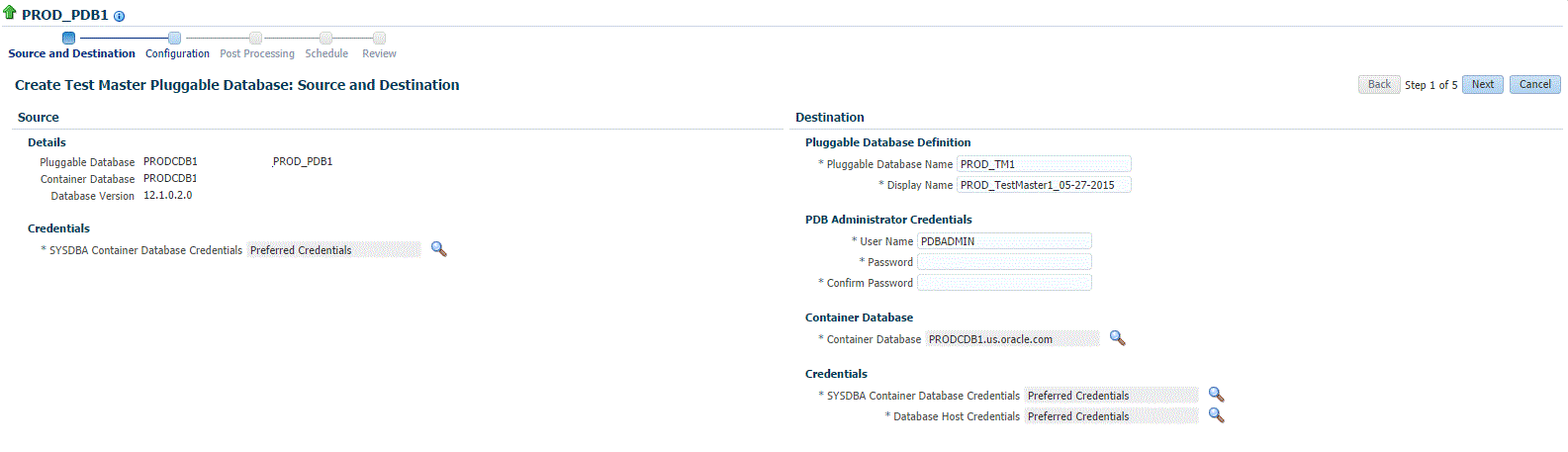
「テスト・マスター・プラガブル・データベースの作成: 構成」ページで、次の操作を実行します。
「データベース・ファイルの場所」セクションで、テスト・マスターPDBのデータファイルを格納する記憶域の場所を指定します。宛先CDBでASMを使用してディスク・ストレージを管理している場合、テスト・マスターPDBのデータファイルを格納するディスク・グループを指定します。
ソースPDBのデータ・モデル定義のみをクローニングし、ソースPDBデータはクローニングしない場合、「ユーザー・データの除外」を選択します。
「PDB管理者資格証明」セクションで、テスト・マスターPDBの管理に使用する管理者ユーザー・アカウントの資格証明を指定します。
「拡張構成」セクションで、テスト・マスターPDBの最大サイズの記憶域制限と、テスト・マスターPDB内の共有表領域の最大サイズを指定します。デフォルトでは、これらの属性の値に制限はありません。「その他」セクションで、テスト・マスターPDB内に作成される表領域に対して使用するロギング・オプションを選択します。
宛先CDBがExadataマシンの一部である場合、「拡張構成」セクションのかわりに「アクセス制御および権限」セクションが表示されることに注意してください。この場合、データファイルに対する読取り専用権限を付与する必要がある所有者およびグループを指定する必要があります。
「次」をクリックします。

「テスト・マスター・プラガブル・データベースの作成: 後処理」ページの「データ・マスキング」セクションで、テスト・マスターPDBの作成後に適用するデータ・マスキング定義を指定します。データ・マスキングによって、データベース内の機密データがマスクされます。
データ・マスキング定義の作成方法の詳細は、『Oracle Data Masking and Subsettingガイド』を参照してください。データ・マスキング定義は、Subset-Maskingライセンス・パックを所有している場合にのみ適用できることに注意してください。
「カスタム・スクリプト」セクションの「前スクリプト」および「後スクリプト」で、テスト・マスターPDBの作成の前後に実行するスクリプトを含むOracleソフトウェア・ライブラリ・コンポーネントを指定します。また、「SQLスクリプト」で、テスト・マスターPDBの作成後に実行するSQLスクリプトを指定します。「実行ユーザー」で、SQLスクリプトの実行に使用するユーザー・アカウントを選択します。
「次へ」をクリックします。
デプロイメント・プロシージャのインスタンス名を指定します。また、デプロイメント・プロシージャを開始する時点を指定します。
「通知」セクションで、電子メール通知を受信するデプロイメント・プロシージャの状態を選択します。たとえば、「通知のステータス」で「スケジュール済」および「成功」を選択すると、デプロイメント・プロシージャがスケジュールされたときと、それが成功したときに電子メール通知を受信できます。
「次」をクリックします。
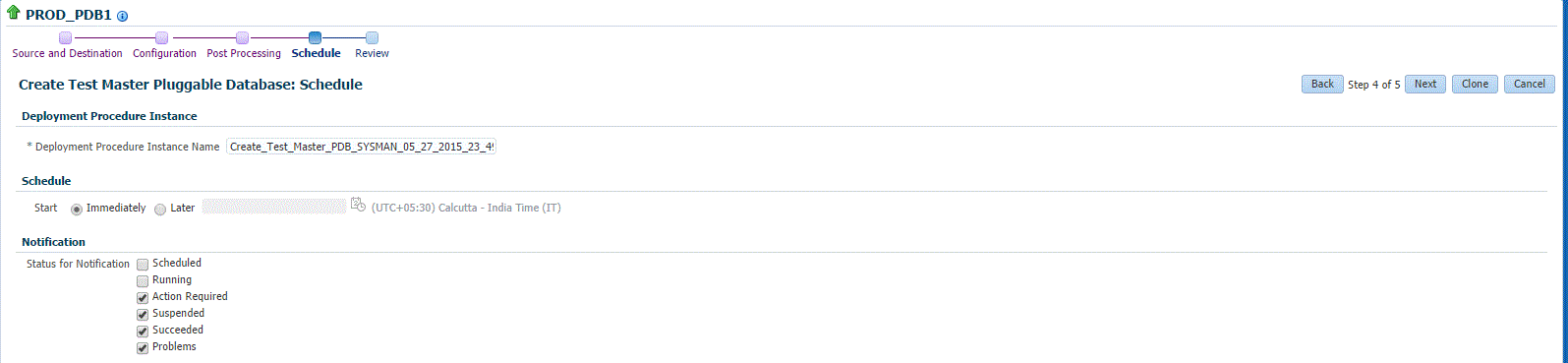
指定したすべての詳細を確認します。特定の詳細を編集する場合、「戻る」をクリックして必要なページに移動します。
「クローン」をクリックして、ソースPDBからテスト・マスターPDBを作成するデプロイメント・プロシージャを発行します。
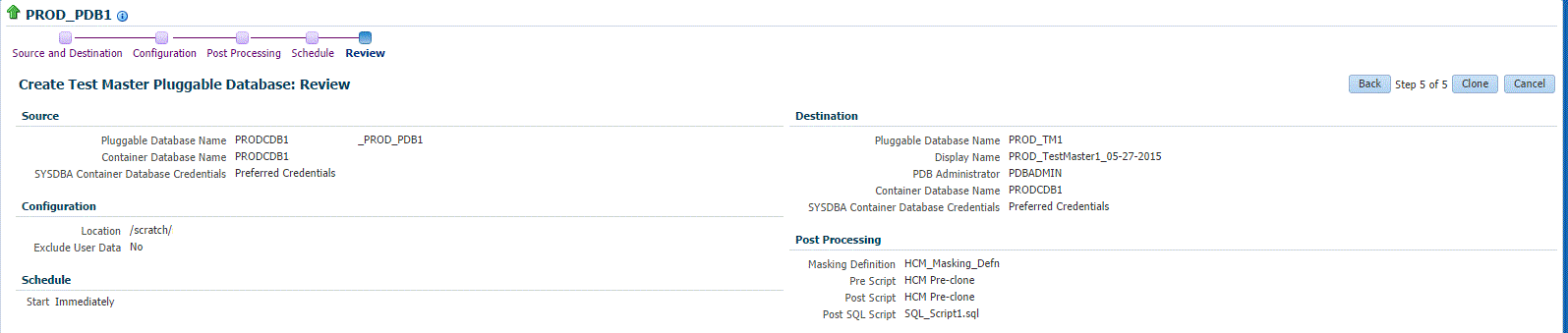
Enterprise Manager for Oracle Database 12.1.0.8プラグインがシステムにデプロイされている場合は、新しいPDBのクローニング・ウィザードを使用して、ソースPDBからテスト・マスターPDBを作成できます。
ソースPDBからテスト・マスターPDBを作成するには、次の手順を実行します。
「ターゲット」メニューから「データベース」を選択します。
「表示」で、「検索リスト」を選択します。「表示」メニューから、「すべてを開く」を選択します。
リストでソースCDB (ソースPDBが含まれるCDB)を見つけ、テスト・マスターPDBの作成元にするPDBの名前をクリックします。
「Oracleデータベース」メニューから、「クローニング」→「テスト・マスターの作成」を選択します。
別の方法として、手順3で、テスト・マスターPDBの作成元にするPDBの名前を右クリックし、「Oracleデータベース」→「クローニング」→「テスト・マスターの作成」を選択できます。
「テスト・マスター・プラガブル・データベースの作成: ソースと宛先」ページで、次の操作を実行します。
ソースCDBのSYSDBA資格証明を指定します。優先資格証明を使用するか、名前付き資格証明の保存済セットを使用するか、資格証明の新規セットを指定するかを選択できます。
「プラガブル・データベース定義」セクションで、テスト・マスターPDBの名前と表示名を指定します。Enterprise Managerでは、テスト・マスターPDBターゲットの識別に表示名を使用します。
「PDB管理者資格証明」セクションで、テスト・マスターPDBの管理に使用する管理者ユーザー・アカウントの資格証明を指定します。
「コンテナ・データベース」セクションで、宛先CDB (テスト・マスターPDBを含む必要のあるCDB)を指定します。
「資格証明」セクションで、宛先CDBのSYSDBA資格証明と、宛先CDBのホスト資格証明を指定します。また、宛先CDBで自動ストレージ管理(ASM)を使用してディスク・ストレージを管理している場合、ASM資格証明を指定する必要があります。
「次」をクリックします。
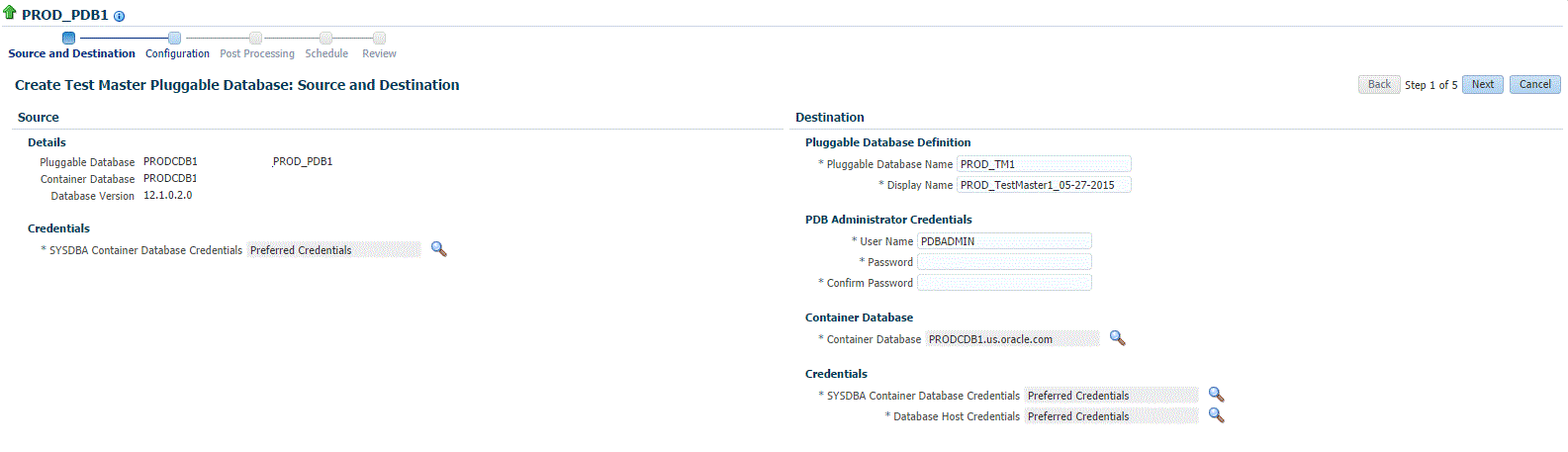
「テスト・マスター・プラガブル・データベースの作成: 構成」ページで、次の操作を実行します。
「データベース・ファイルの場所」セクションで、テスト・マスターPDBのデータファイルが作成されるディスク・グループを指定します。
ソースPDBのデータ・モデル定義のみをクローニングし、ソースPDBデータはクローニングしない場合、「ユーザー・データの除外」を選択します。
「アクセス制御および権限」セクションで、データファイルに対する読取り専用権限を付与する必要がある所有者およびグループを指定します。
「次」をクリックします。

「テスト・マスター・プラガブル・データベースの作成: 後処理」ページの「データ・マスキング」セクションで、テスト・マスターPDBの作成後に適用するデータ・マスキング定義を指定します。データ・マスキングによって、データベース内の機密データがマスクされます。
データ・マスキング定義の作成方法の詳細は、『Oracle Data Masking and Subsettingガイド』を参照してください。データ・マスキング定義は、Subset-Maskingライセンス・パックを所有している場合にのみ適用できることに注意してください。
「カスタム・スクリプト」セクションの「前スクリプト」および「後スクリプト」で、テスト・マスターPDBの作成の前後に実行するスクリプトを含むOracleソフトウェア・ライブラリ・コンポーネントを指定します。また、「SQLスクリプト」で、テスト・マスターPDBの作成後に実行するSQLスクリプトを指定します。「実行ユーザー」で、SQLスクリプトの実行に使用するユーザー・アカウントを選択します。
「次へ」をクリックします。
デプロイメント・プロシージャのインスタンス名を指定します。また、デプロイメント・プロシージャを開始する時点を指定します。
「通知」セクションで、電子メール通知を受信するデプロイメント・プロシージャの状態を選択します。たとえば、「通知のステータス」で「スケジュール済」および「成功」を選択すると、デプロイメント・プロシージャがスケジュールされたときと、それが成功したときに電子メール通知を受信できます。
「次」をクリックします。
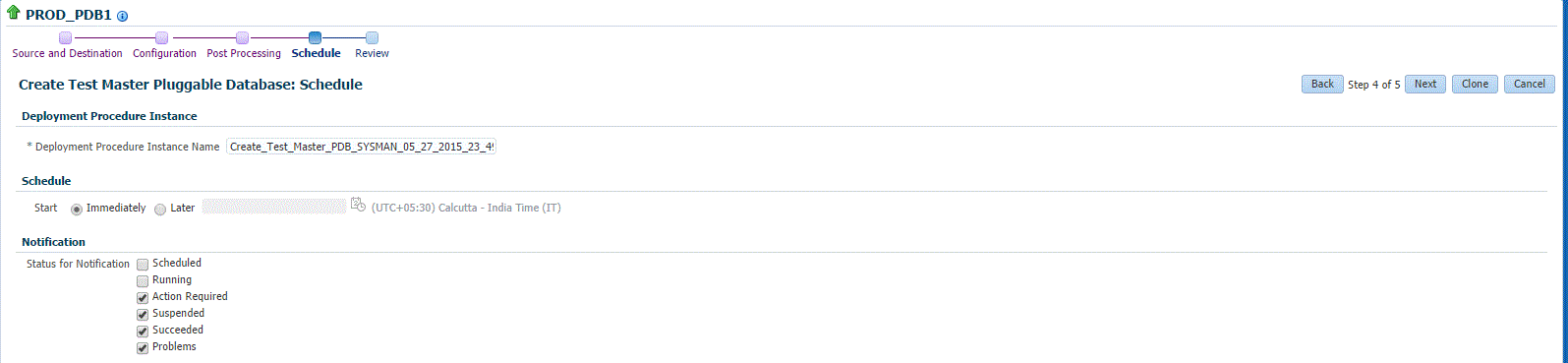
指定したすべての詳細を確認します。特定の詳細を編集する場合、「戻る」をクリックして必要なページに移動します。
「クローン」をクリックして、ソースPDBからテスト・マスターPDBを作成するデプロイメント・プロシージャを発行します。
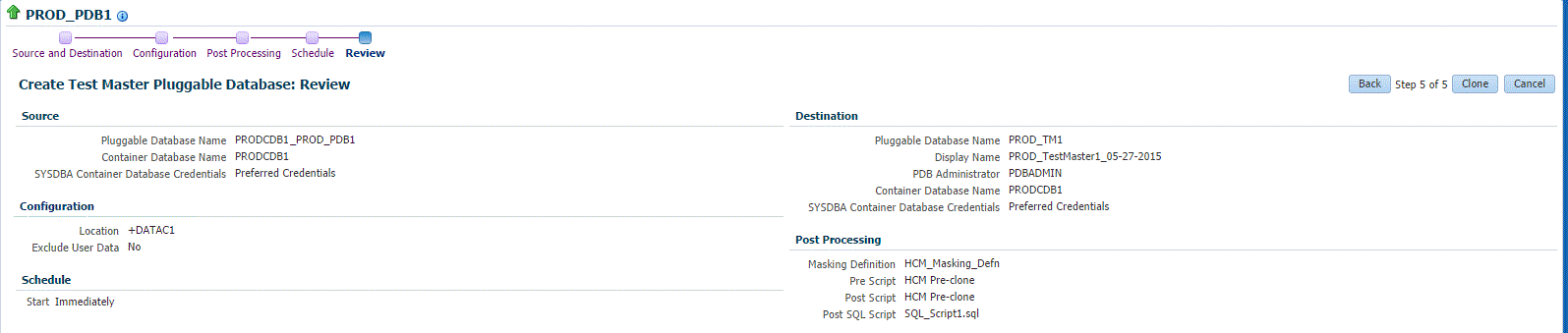
|
重要: スナップショット・クローンを作成できるのは、バージョン12.1.0.2.0以上のテスト・マスターPDBのみです。 |
システムに12.1.0.8のEnterprise Manager for Oracle Databaseプラグインをデプロイしている場合、新しいPDBのクローニング・ウィザードを使用してテスト・マスターPDBのスナップショット・クローンを作成できます。
Exadataテスト・マスターPDBのスナップショット・クローンを作成するには、次の手順を実行します。
「ターゲット」メニューから「データベース」を選択します。
「表示」で、「検索リスト」を選択します。「表示」メニューから、「すべてを開く」を選択します。
リストでソースCDB (ソース・テスト・マスターPDBが含まれるCDB)を見つけ、クローニングするテスト・マスターPDBの名前をクリックします。
「Oracleデータベース」メニューから、「クローニング」→「スナップショット・クローンの作成」を選択します。
別の方法として、手順3で、クローニングするテスト・マスターPDBの名前を右クリックし、「Oracleデータベース」→「クローニング」→「スナップショット・クローンの作成」を選択できます。
「スナップショット・クローン・プラガブル・データベースの作成」で、次の手順を実行します。
ソースCDBのSYSDBA資格証明を指定します。優先資格証明を使用するか、名前付き資格証明の保存済セットを使用するか、資格証明の新規セットを指定するかを選択できます。
「資格証明」セクションで、CDBのSYSDBA資格証明を指定します。
「プラガブル・データベース定義」セクションで、PDBの名前と、PDBスナップショット・クローンの表示名を指定します。Enterprise Managerでは、PDBスナップショット・クローン・ターゲットの識別に表示名を使用します。
「PDB管理者資格証明」セクションで、PDBスナップショット・クローンの管理に使用する管理者ユーザー・アカウントの資格証明を指定します。
ソースCDBとは異なるCDBにテスト・マスターPDBをクローニングする場合、「プラガブル・データベースの異なるコンテナ・データベースへのクローニング」を選択し、宛先CDBを指定します。
「資格証明」セクションで、CDBのホスト資格証明を指定します。また、ディスク・ストレージを管理するために使用されるASMのASM資格証明を指定します。
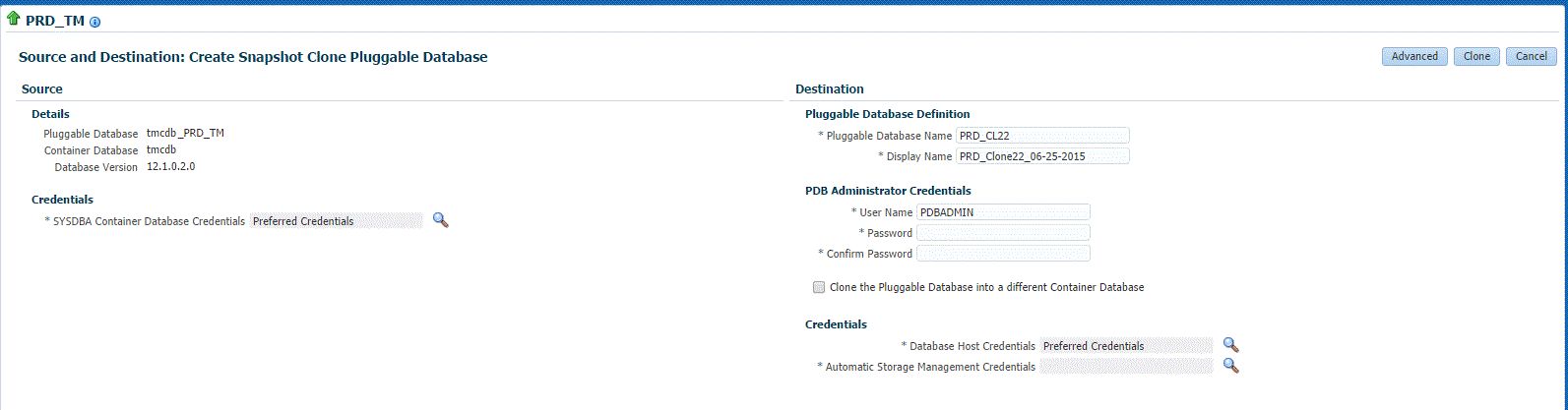
これ以上詳細を指定する必要がなければ、「クローン」をクリックします。これにより、パブリック・クラウド設定にデプロイされたCDBにPDBをクローニングするためのデプロイメント・プロシージャが発行されます。
他の構成詳細の指定やデータのマスキング、クローニング・プロセスのスケジュールを行う場合は、「拡張」をクリックします。
「拡張」オプションを選択した場合は、それ以降の手順に従います。各ページにクローニングのためのオプションがあります。
「スナップショット・クローン・プラガブル・データベースの作成: ソースと宛先」ページで、詳細を確認して「次へ」をクリックします。
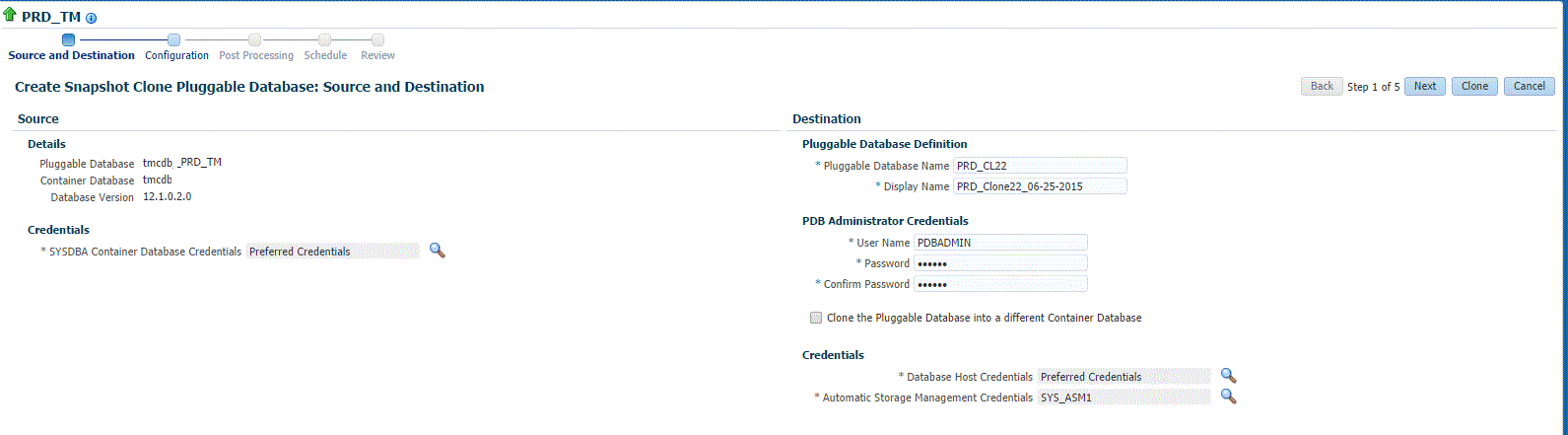
「スナップショット・クローン・プラガブル・データベースの作成: 構成」ページで、次の操作を実行します。
「データベース・ファイルの場所」セクションで、PDBスナップショット・クローンのデータファイルが作成されるスパース・ディスク・グループの名前を指定します。
「拡張構成」セクションで、PDBスナップショット・クローンの最大サイズの記憶域制限と、PDBスナップショット・クローン内の共有表領域の最大サイズを指定します。デフォルトでは、これらの属性の値に制限はありません。
「その他」セクションで、PDBスナップショット・クローン内に作成される表領域に対するデフォルトのロギング・オプションを選択します。
「次」をクリックします。
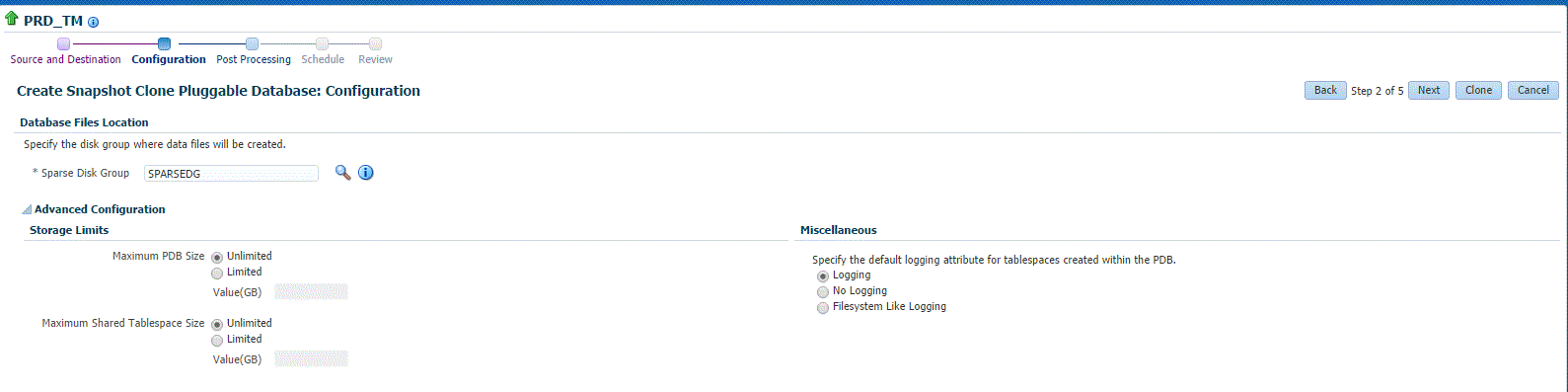
「スナップショット・クローン・プラガブル・データベースの作成: 後処理」セクションの「データ・マスキング」セクションで、PDBのクローニング後に適用するデータ・マスキング定義を指定します。データ・マスキングによって、データベース内の機密データがマスクされます。
データ・マスキング定義の作成方法の詳細は、『Oracle Data Masking and Subsettingガイド』を参照してください。データ・マスキング定義は、Subset-Maskingライセンス・パックを所有している場合にのみ適用できることに注意してください。
「カスタム・スクリプト」セクションの「前スクリプト」および「後スクリプト」で、PDBのクローニングの前後に実行するスクリプトを含むOracleソフトウェア・ライブラリ・コンポーネントを指定します。また、「SQLスクリプト」で、PDBのクローニング後に実行するSQLスクリプトを指定します。「実行ユーザー」で、SQLスクリプトの実行に使用するユーザー・アカウントを選択します。
「次」をクリックします。
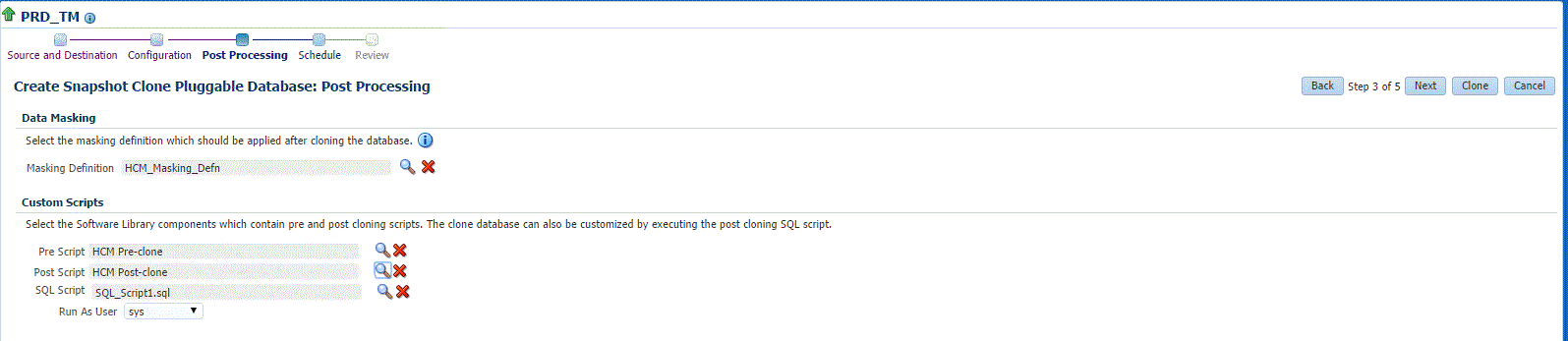
「スナップショット・クローン・プラガブル・データベースの作成: スケジュール」ページで、クローニングのデプロイメント・プロシージャのインスタンス名を指定します。また、クローニング・プロシージャを開始する時点を指定します。
「通知」セクションで、電子メール通知を受信するデプロイメント・プロシージャの状態を選択します。たとえば、「通知のステータス」で「スケジュール済」および「成功」を選択すると、クローニング・デプロイメント・プロシージャがスケジュールされたときと、それが成功したときに電子メール通知を受信できます。
「次」をクリックします。
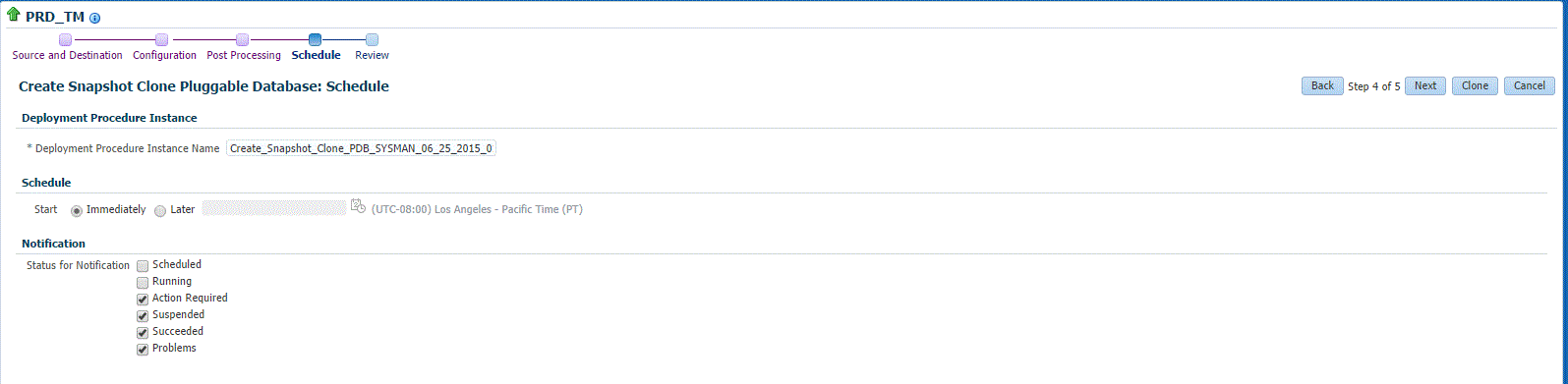
「スナップショット・クローン・プラガブル・データベースの作成: 確認」ページで、入力したすべての詳細を確認します。特定の詳細を編集する場合、「戻る」をクリックして必要なページに移動します。
「クローン」をクリックしてデプロイメント・プロシージャを発行し、Exadataテスト・マスターPDBのスナップショット・クローンを作成します。
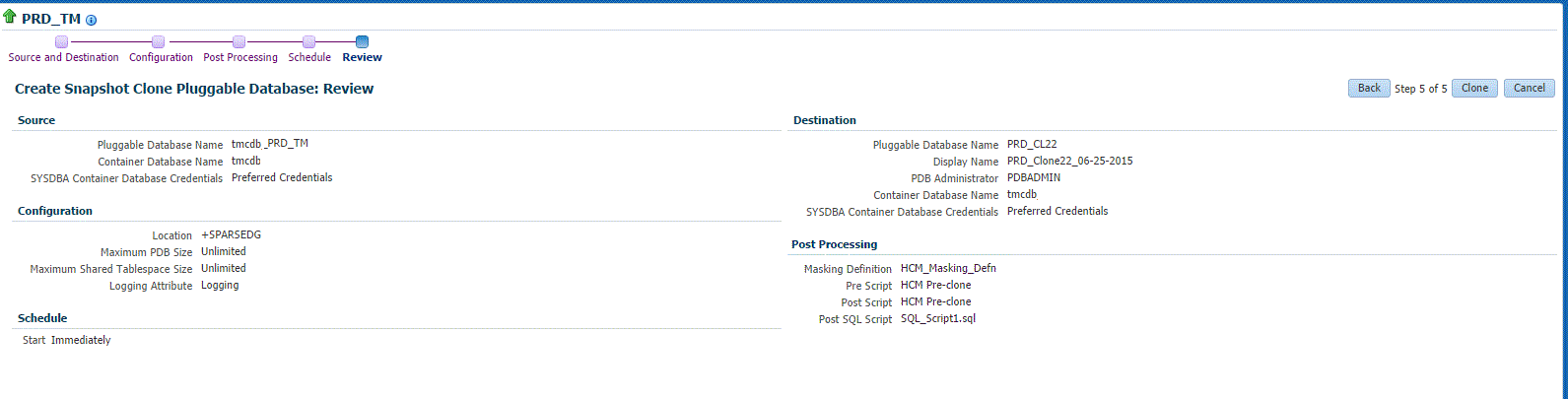
Enterprise Manager for Oracle Database 12.1.0.8プラグインがシステムにデプロイされている場合は、新しいPDBのクローニング・ウィザードを使用して、ソースPDBからテスト・マスターPDBを作成できます。
ソースPDBからテスト・マスターPDBを作成するには、次の手順を実行します。
「ターゲット」メニューから「データベース」を選択します。
「表示」で、「検索リスト」を選択します。「表示」メニューから、「すべてを開く」を選択します。
リストでソースCDB (ソースPDBが含まれるCDB)を見つけ、テスト・マスターPDBの作成元にするPDBの名前をクリックします。
「Oracleデータベース」メニューから、「クローニング」→「テスト・マスターの作成」を選択します。
別の方法として、手順3で、テスト・マスターPDBの作成元にするPDBの名前を右クリックし、「Oracleデータベース」→「クローニング」→「テスト・マスターの作成」を選択できます。
「テスト・マスター・プラガブル・データベースの作成: ソースと宛先」ページで、次の操作を実行します。
ソースCDBのSYSDBA資格証明を指定します。優先資格証明を使用するか、名前付き資格証明の保存済セットを使用するか、資格証明の新規セットを指定するかを選択できます。
「プラガブル・データベース定義」セクションで、テスト・マスターPDBの名前と表示名を指定します。Enterprise Managerでは、テスト・マスターPDBターゲットの識別に表示名を使用します。
「PDB管理者資格証明」セクションで、テスト・マスターPDBの管理に使用する管理者ユーザー・アカウントの資格証明を指定します。
「コンテナ・データベース」セクションで、宛先CDB (テスト・マスターPDBを含む必要のあるCDB)を指定します。
「資格証明」セクションで、宛先CDBのSYSDBA資格証明と、宛先CDBのホスト資格証明を指定します。また、宛先CDBで自動ストレージ管理(ASM)を使用してディスク・ストレージを管理している場合、ASM資格証明を指定する必要があります。
「次」をクリックします。
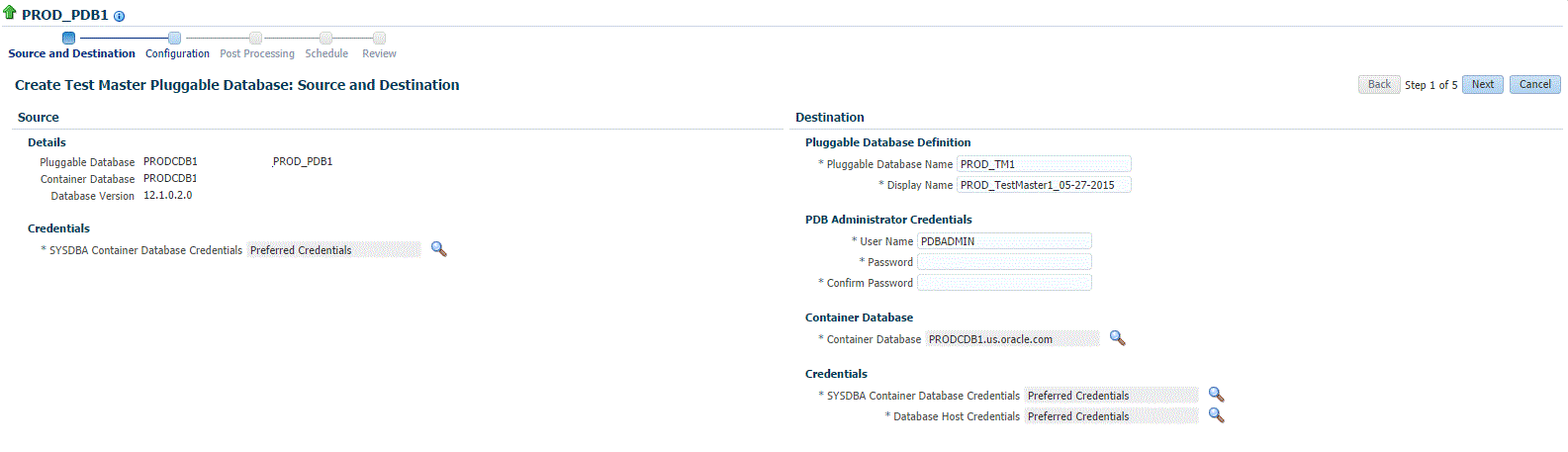
テスト・マスター・プラガブル・データベースの作成: 構成ページの「データベース・ファイルの場所」セクションで、テスト・マスターPDBのデータ・ファイルが作成されるACFSマウント・ポイント記憶域の場所を指定します。
ソースPDBのデータ・モデル定義のみをクローニングし、ソースPDBデータはクローニングしない場合、「ユーザー・データの除外」を選択します。
「次」をクリックします。

「テスト・マスター・プラガブル・データベースの作成: 後処理」ページの「データ・マスキング」セクションで、テスト・マスターPDBの作成後に適用するデータ・マスキング定義を指定します。データ・マスキングによって、データベース内の機密データがマスクされます。
データ・マスキング定義の作成方法の詳細は、『Oracle Data Masking and Subsettingガイド』を参照してください。データ・マスキング定義は、Subset-Maskingライセンス・パックを所有している場合にのみ適用できることに注意してください。
「カスタム・スクリプト」セクションの「前スクリプト」および「後スクリプト」で、テスト・マスターPDBの作成の前後に実行するスクリプトを含むOracleソフトウェア・ライブラリ・コンポーネントを指定します。また、「SQLスクリプト」で、テスト・マスターPDBの作成後に実行するSQLスクリプトを指定します。「実行ユーザー」で、SQLスクリプトの実行に使用するユーザー・アカウントを選択します。
「次へ」をクリックします。
デプロイメント・プロシージャのインスタンス名を指定します。また、デプロイメント・プロシージャを開始する時点を指定します。
「通知」セクションで、電子メール通知を受信するデプロイメント・プロシージャの状態を選択します。たとえば、「通知のステータス」で「スケジュール済」および「成功」を選択すると、デプロイメント・プロシージャがスケジュールされたときと、それが成功したときに電子メール通知を受信できます。
「次」をクリックします。
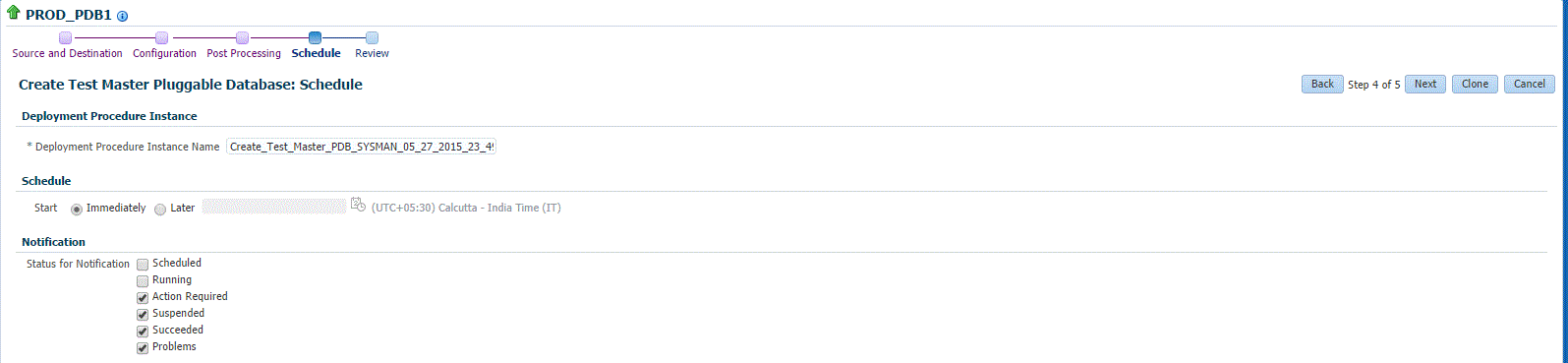
指定したすべての詳細を確認します。特定の詳細を編集する場合、「戻る」をクリックして必要なページに移動します。
「クローン」をクリックして、ソースPDBからテスト・マスターPDBを作成するデプロイメント・プロシージャを発行します。
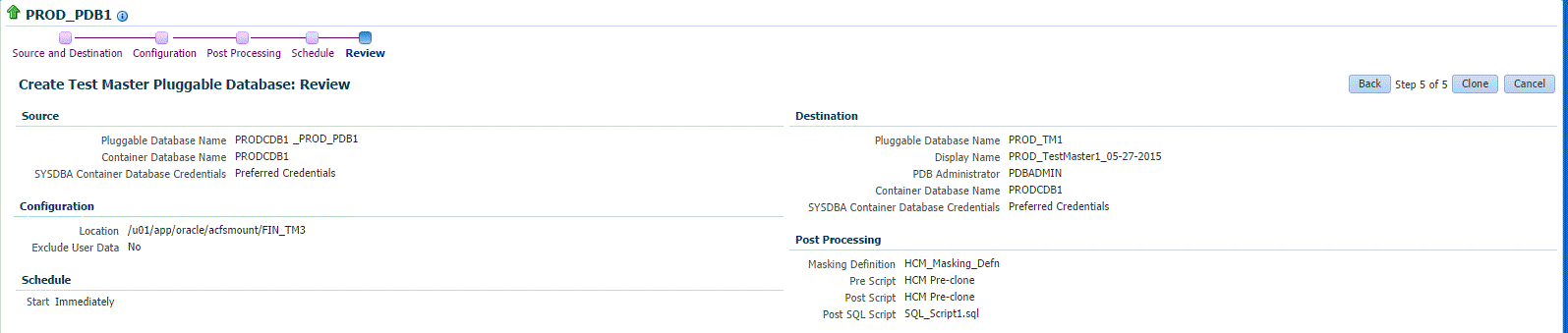
|
重要: スナップショット・クローンを作成できるのは、バージョン12.1.0.2.0以上のテスト・マスターPDBのみです。 |
システムに12.1.0.8のEnterprise Manager for Oracle Databaseプラグインをデプロイしている場合、新しいPDBのクローニング・ウィザードを使用してテスト・マスターPDBのスナップショット・クローンを作成できます。
Exadataテスト・マスターPDBのスナップショット・クローンを作成するには、次の手順を実行します。
「ターゲット」メニューから「データベース」を選択します。
「表示」で、「検索リスト」を選択します。「表示」メニューから、「すべてを開く」を選択します。
リストでソースCDB (ソース・テスト・マスターPDBが含まれるCDB)を見つけ、クローニングするテスト・マスターPDBの名前をクリックします。
「Oracleデータベース」メニューから、「クローニング」→「スナップショット・クローンの作成」を選択します。
別の方法として、手順3で、クローニングするテスト・マスターPDBの名前を右クリックし、「Oracleデータベース」→「クローニング」→「スナップショット・クローンの作成」を選択できます。
「スナップショット・クローン・プラガブル・データベースの作成」で、次の手順を実行します。
ソースCDBのSYSDBA資格証明を指定します。優先資格証明を使用するか、名前付き資格証明の保存済セットを使用するか、資格証明の新規セットを指定するかを選択できます。
「資格証明」セクションで、CDBのSYSDBA資格証明を指定します。
「プラガブル・データベース定義」セクションで、PDBの名前と、PDBスナップショット・クローンの表示名を指定します。Enterprise Managerでは、PDBスナップショット・クローン・ターゲットの識別に表示名を使用します。
「PDB管理者資格証明」セクションで、PDBスナップショット・クローンの管理に使用する管理者ユーザー・アカウントの資格証明を指定します。
ソースCDBとは異なるCDBにテスト・マスターPDBをクローニングする場合、「プラガブル・データベースの異なるコンテナ・データベースへのクローニング」を選択し、宛先CDBを指定します。
「資格証明」セクションで、CDBのホスト資格証明を指定します。また、ディスク・ストレージを管理するために使用されるASMのASM資格証明を指定します。
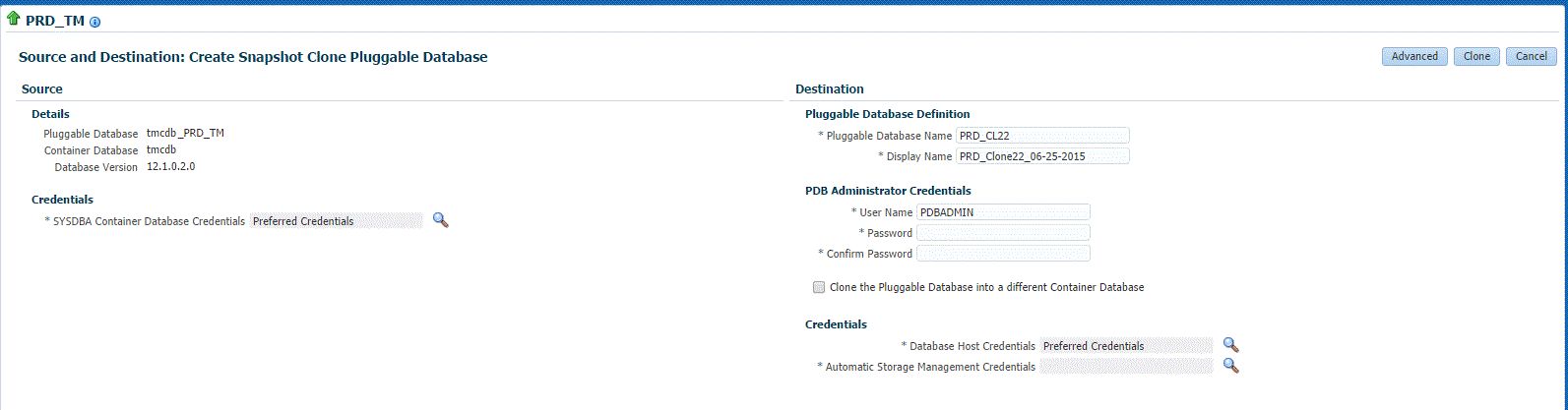
これ以上詳細を指定する必要がなければ、「クローン」をクリックします。これにより、パブリック・クラウド設定にデプロイされたCDBにPDBをクローニングするためのデプロイメント・プロシージャが発行されます。
他の構成詳細の指定やデータのマスキング、クローニング・プロセスのスケジュールを行う場合は、「拡張」をクリックします。
「拡張」オプションを選択した場合は、それ以降の手順に従います。各ページにクローニングのためのオプションがあります。
「スナップショット・クローン・プラガブル・データベースの作成: ソースと宛先」ページで、詳細を確認して「次へ」をクリックします。
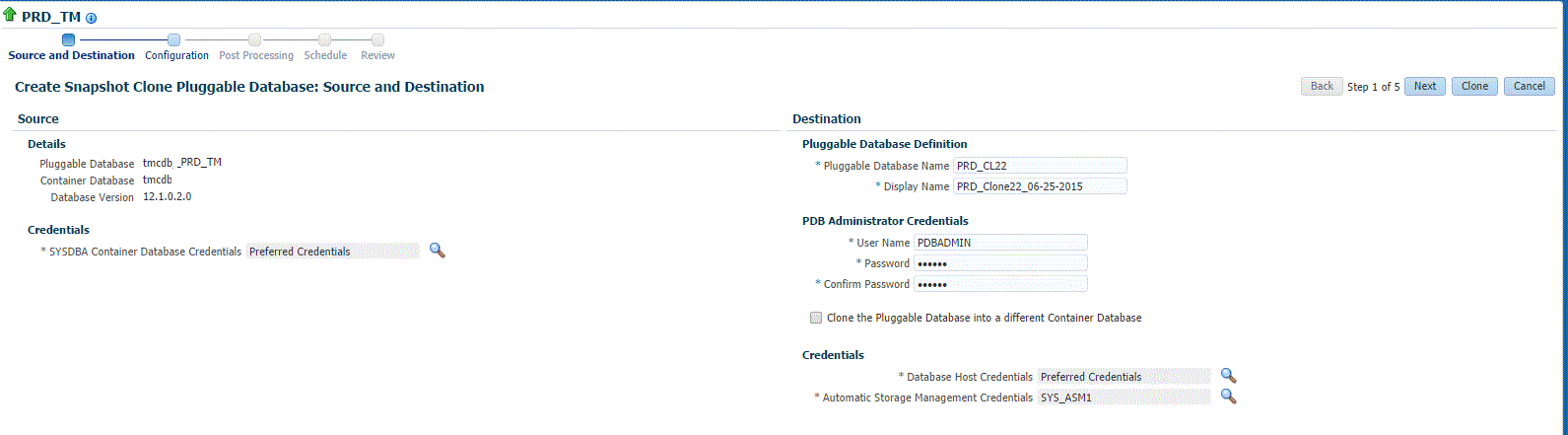
「スナップショット・クローン・プラガブル・データベースの作成: 構成」ページで、次の操作を実行します。
「データベース・ファイルの場所」セクションで、PDBスナップショット・クローンのデータファイルが作成されるスパース・ディスク・グループの名前を指定します。
「拡張構成」セクションで、PDBスナップショット・クローンの最大サイズの記憶域制限と、PDBスナップショット・クローン内の共有表領域の最大サイズを指定します。デフォルトでは、これらの属性の値に制限はありません。
「その他」セクションで、PDBスナップショット・クローン内に作成される表領域に対するデフォルトのロギング・オプションを選択します。
「次」をクリックします。
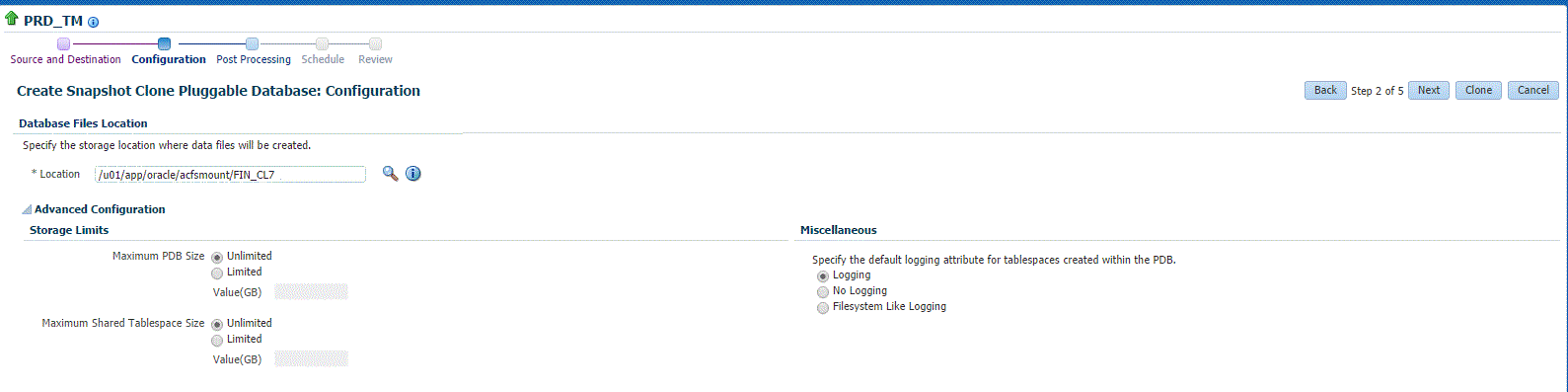
「スナップショット・クローン・プラガブル・データベースの作成: 後処理」セクションの「データ・マスキング」セクションで、PDBのクローニング後に適用するデータ・マスキング定義を指定します。データ・マスキングによって、データベース内の機密データがマスクされます。
データ・マスキング定義の作成方法の詳細は、『Oracle Data Masking and Subsettingガイド』を参照してください。データ・マスキング定義は、Subset-Maskingライセンス・パックを所有している場合にのみ適用できることに注意してください。
「カスタム・スクリプト」セクションの「前スクリプト」および「後スクリプト」で、PDBのクローニングの前後に実行するスクリプトを含むOracleソフトウェア・ライブラリ・コンポーネントを指定します。また、「SQLスクリプト」で、PDBのクローニング後に実行するSQLスクリプトを指定します。「実行ユーザー」で、SQLスクリプトの実行に使用するユーザー・アカウントを選択します。
「次」をクリックします。
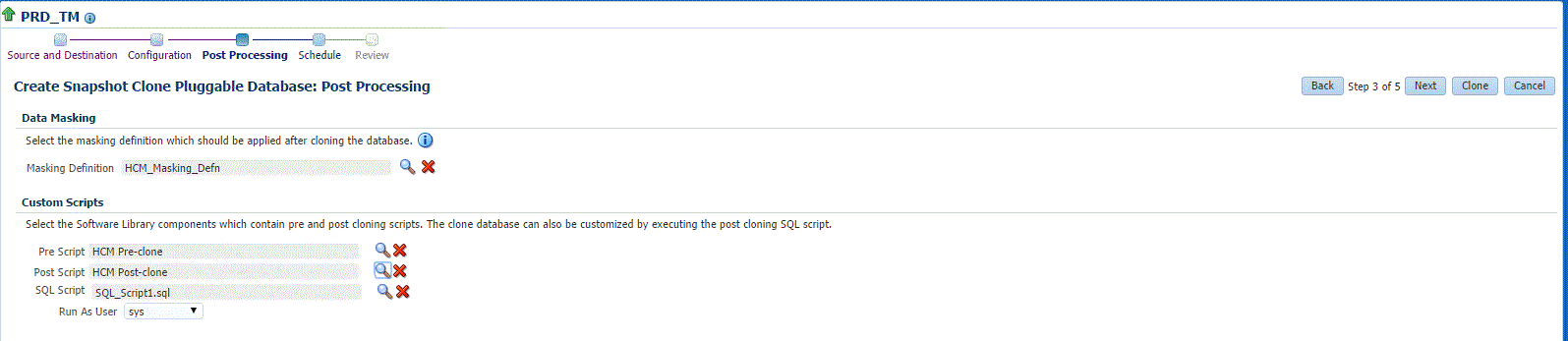
「スナップショット・クローン・プラガブル・データベースの作成: スケジュール」ページで、クローニングのデプロイメント・プロシージャのインスタンス名を指定します。また、クローニング・プロシージャを開始する時点を指定します。
「通知」セクションで、電子メール通知を受信するデプロイメント・プロシージャの状態を選択します。たとえば、「通知のステータス」で「スケジュール済」および「成功」を選択すると、クローニング・デプロイメント・プロシージャがスケジュールされたときと、それが成功したときに電子メール通知を受信できます。
「次」をクリックします。
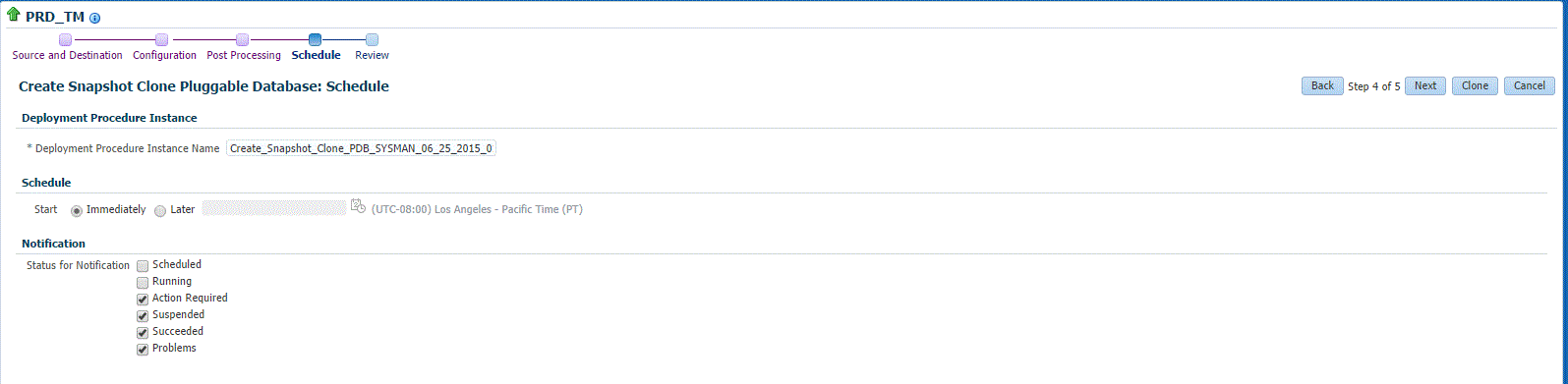
「スナップショット・クローン・プラガブル・データベースの作成: 確認」ページで、入力したすべての詳細を確認します。特定の詳細を編集する場合、「戻る」をクリックして必要なページに移動します。
「クローン」をクリックしてデプロイメント・プロシージャを発行し、Exadataテスト・マスターPDBのスナップショット・クローンを作成します。
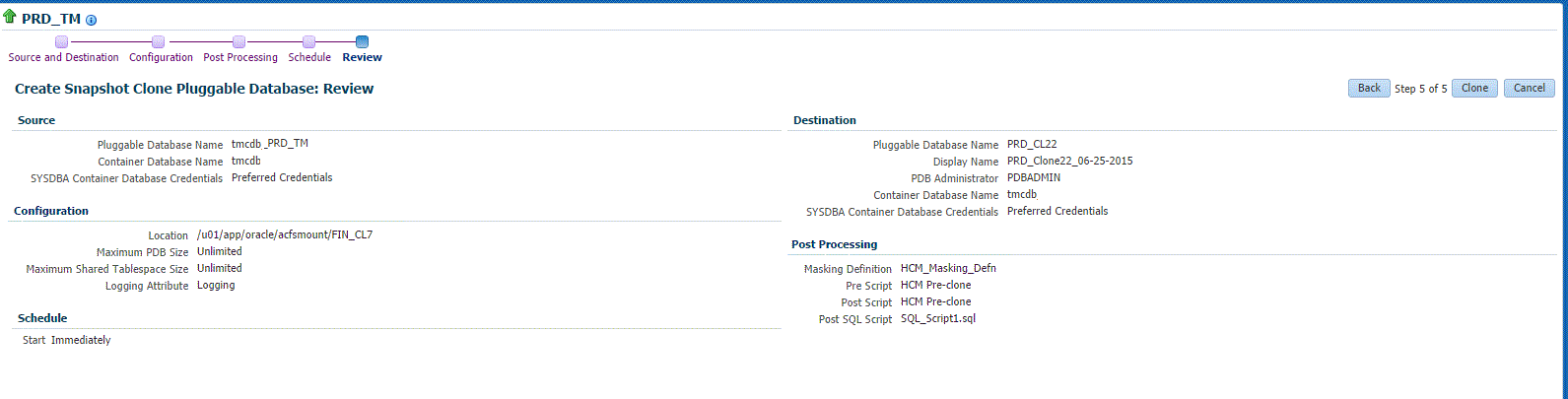
プラガブル・データベースをテスト・マスターに変換するには、次の手順を実行します。
テスト・マスターとして有効化するプラガブル・データベース・ターゲット名を右クリックし、「Oracle Database」を選択し、「クローニング」を選択し、「テスト・マスターとして有効化」を選択します。
「テスト・マスターとして有効化」ページの「資格証明」セクションで、プラガブル・データベースのコンテナ・データベースの資格証明とOracleホームの資格証明を指定します。
「ソース」セクションで、データベース作成元の親データベースを指定または検索します。これによって、系統追跡が容易になります。
「データ・マスキング」セクションで、マスキング・テンプレートの適用、または選択した追加スクリプトの実行によって、データの機密性を隠蔽することができます。
「カスタム・スクリプト」セクションで、クローニング後スクリプトを含むソフトウェア・ライブラリ・コンポーネントを選択できます。クローン・データベースは、クローニング後SQLスクリプトを実行してカスタマイズすることもできます。
「発行」をクリックします。
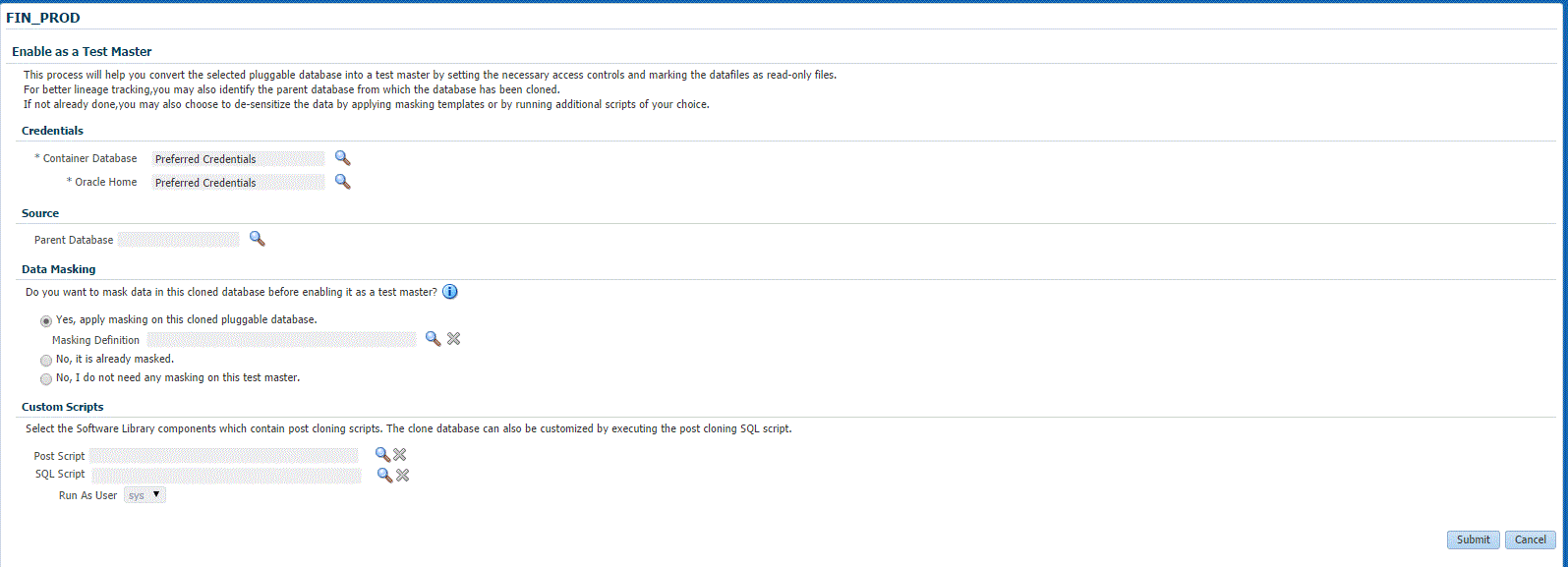
テスト・マスター・プラガブル・データベースを無効にすると、データ・ファイルは読み書きモードに再設定され、プラガブル・データベースはオープン・モードで再起動されます。データベースをさらに変更してから、再度テスト・マスターとして有効化できます。
テスト・マスター・プラガブル・データベースを無効化するには、次の手順を実行します。
テスト・マスター・プラガブル・データベースを右クリックし、「Oracle Database」を選択し、「クローニング」を選択し、「テスト・マスターとして無効化」を選択します。
「テスト・マスターの無効化」ページで、テスト・マスター・プラガブル・データベースのコンテナ・データベースの資格証明を指定します。また、Oracleホームの資格証明を指定します。
「発行」をクリックします。
